На протяжении веков книги были источником знаний, доставляя людям счастье, мудрость и развлечения. Именно эти простые бумажки помогали человечеству в его самые тяжелые времена. Для большинства людей нет ничего приятнее, чем проникнуть в мир неизведанного с книгой в руке. Как Джордж Р.Р. Мартин пишет в своем романе «Игра престолов»: «Разум нуждается в книгах, как мечу нужен точильный камень, если он хочет сохранить острие.«Мир вступает в эру цифровых технологий, и технологии стремительно развиваются, и это, в свою очередь, привело к тому, что все больше и больше вещей становятся оцифрованными. Одна такая эволюция также произошла в мире знаний с появлением электронных книг, устройств, которые позволяют пользователям читать свои книги в цифровом формате, многие люди начали предпочитать цифровые книги их печатным версиям.
Видя растущую популярность этих устройств для чтения электронных книг, тема нашего обсуждения в этой статье - взглянуть на некоторые удивительные устройства чтения электронных книг, доступные для Linux, которые предлагают лучшие функции и лучший опыт чтения Epub.
Калибр
Caliber - это бесплатная программа для чтения электронных книг с открытым исходным кодом, предназначенная для работы в Linux, Mac OS и Windows. Caliber предоставляет полное решение для работы с файлами ваших электронных книг, поскольку это не только программа для чтения электронных книг, но также позволяет пользователям конвертировать свои файлы из одного формата в другой, а также организовывать и сортировать вашу коллекцию цифровых книг.
В дополнение к этому, для пользователей, желающих загружать и читать свои любимые журналы, доступные в Интернете, Caliber предлагает пользователям способ извлекать новости и журналы из Интернета и интегрировать их в вашу читалку в виде электронной книги. Он также обладает очень мощной системой плагинов, поэтому, если пользователи обнаружат, что она отсутствует в некоторых областях, они могут использовать встроенный менеджер плагинов для поиска и установки плагинов, что еще больше расширяет его возможности.
Установка калибра
Caliber можно легко установить с помощью его двоичного установщика, в котором уже есть все зависимости, которые необходимо встроить в него. Таким образом, чтобы установить его, просто запустите в терминале следующую команду:
$ sudo -v && wget -nv -O- https: // скачать.калибр-электронная книга.com / linux-installer.ш | sudo sh / dev / stdinПосле установки Caliber вы можете найти его в своем списке установленных приложений.
Особенности калибра
Как упоминалось выше, Caliber - это мощная программа для чтения электронных книг, в которой есть множество функций. Давайте посмотрим на некоторые из них.
а) Система управления калибром
Калибр был разработан таким образом, чтобы его было максимально просто использовать. Что делает Caliber достойным использования, так это тот факт, что он не только действует как устройство для чтения электронных книг, но также позволяет пользователям организовывать свои файлы и управлять ими. Caliber использует метаданные для сортировки и группировки электронных книг. Эти метаданные можно загрузить, щелкнув правой кнопкой мыши на Редактировать метаданные кнопку, а затем выбрав Скачать метаданные и обложки вариант. Затем он попросит вас подтвердить, поэтому выберите вариант `` Загрузить оба '' (если вас интересует только одна вещь, тогда также будут указаны их соответствующие варианты).
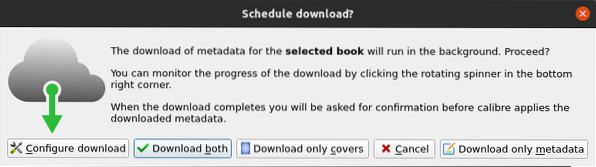
После загрузки метаданных появится запрос с вопросом, хотите ли вы просмотреть и отредактировать метаданные или обновить их. Всегда лучше сначала убедиться, что загруженные данные точны.
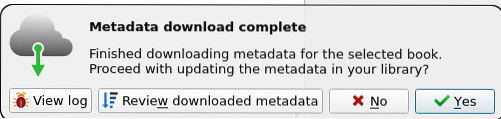
Caliber также предоставляет пользователям несколько категорий, с помощью которых они могут получить доступ к своим данным. Кроме того, вы также можете расположить его с помощью Сортировать по функция.

б) Преобразование файлов
Еще одна замечательная функция, которая поставляется вместе с Caliber, - это его способность конвертировать любой формат электронных книг в другой. Он поддерживает большой набор форматов, самые известные из которых включают HTML, PDF, Epub, MOBI и т. Д. Чтобы преобразовать любой файл, просто щелкните его правой кнопкой мыши и нажмите Конвертировать индивидуально кнопка.
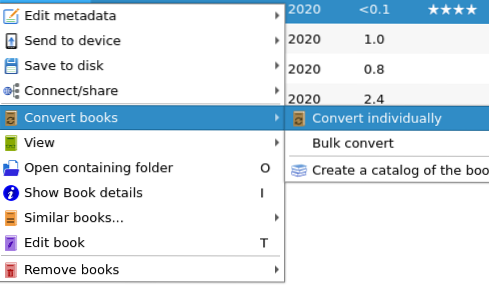
После этого выберите желаемый формат вывода.
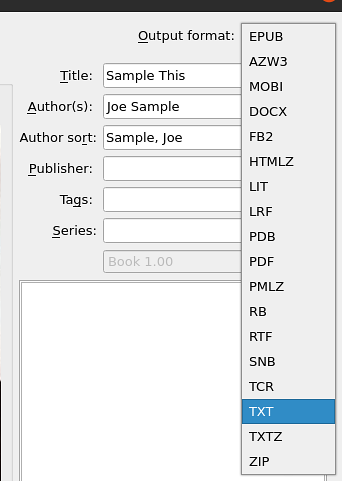
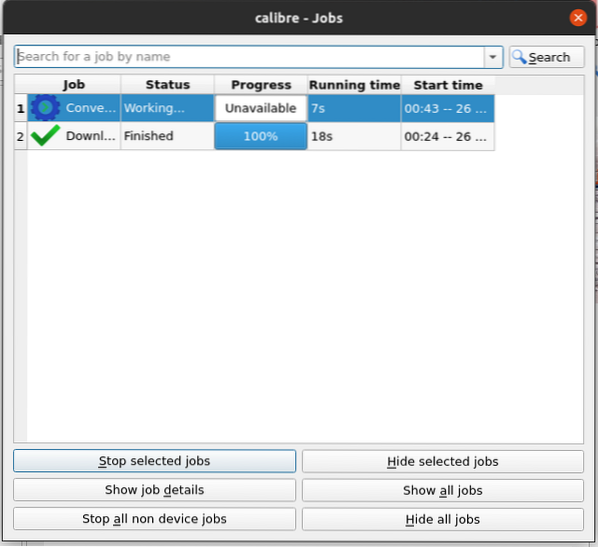
И вуаля, ваш файл в этом конкретном формате был создан. Важно отметить, что вы также можете конвертировать несколько файлов вместе, выбрав Массовое преобразование вариант.
в) Проводник плагинов
Caliber также имеет отличный проводник плагинов, в котором есть тысячи доступных плагинов, которые позволяют пользователям еще больше расширять функции чтения электронных книг. Чтобы получить доступ к проводнику плагинов, нажмите кнопку дополнительных параметров, а затем используйте кнопку правой кнопкой мыши, чтобы выбрать Получите плагины для улучшения Caliber вариант.
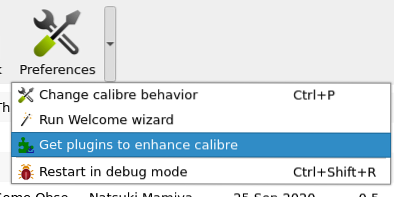
Здесь вы можете найти название плагина и установить его.
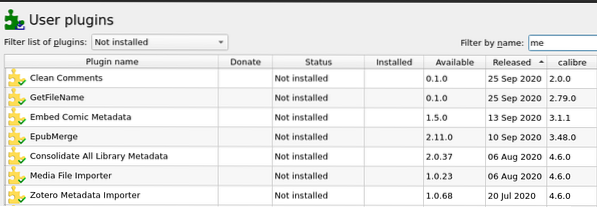
FBReader
FBReader - это легкая программа для чтения электронных книг с открытым исходным кодом, поддерживающая множество форматов файлов электронных книг, таких как Epub, MOBI, HTML и т. Д. Это кроссплатформенное приложение, легко доступное как для настольных компьютеров, так и для устройств Android. Он также предоставляет пользователям доступ к популярным сетевым библиотекам, содержащим большие наборы электронных книг. Наряду с этим, он обладает широкими возможностями настройки, позволяя пользователям изменять его цвета, шрифты, анимацию и т. Д.
Установка FBReader
FBReader можно легко установить с помощью команды apt. Следовательно, чтобы установить его, просто введите в терминал следующие команды:
$ sudo подходящее обновление$ sudo apt-get install fbreader
После установки FBReader вы можете найти его в своем списке установленных приложений.
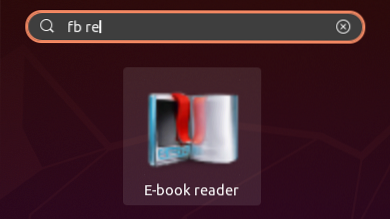
Особенности FBReader
Несмотря на свою простоту, FBReader все же обладает некоторыми очень полезными функциями, некоторые из которых будут рассмотрены ниже:
а) широкие возможности настройки
Как упоминалось выше, FBReader хорошо известен своей настраиваемостью и расширяемостью. Пользователи могут легко настроить и изменить его внешний вид и макет. Он дает возможность изменять настройки, связанные со шрифтом, такие как размер шрифта и его семейство, для различных разделов вашей книги. То же самое и с другими настройками, такими как Межстрочный интервал и Выравнивание.
Настройка шрифтов:
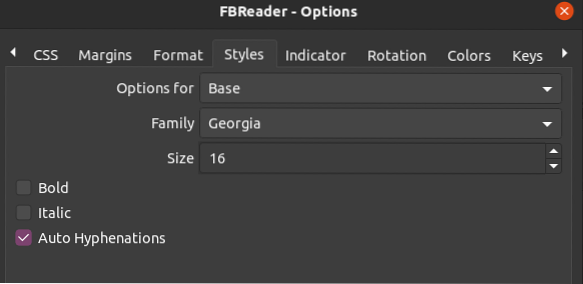
Различные разделы:
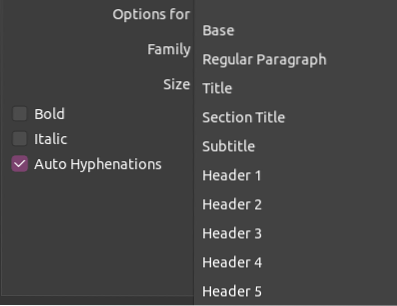
б) Доступ к популярным сетевым библиотекам
FBReader также предоставляет доступ к популярным сетевым библиотекам, которые содержат большие наборы книг в своих базах данных. Пользователи могут легко получить к нему доступ, щелкнув значок рядом с кнопкой Добавить файл в библиотеку.
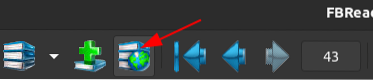
После его открытия появятся несколько параметров каталога, некоторые из которых также потребуют входа в систему. Вы можете открыть каталог, нажав на опцию «Открыть каталог».
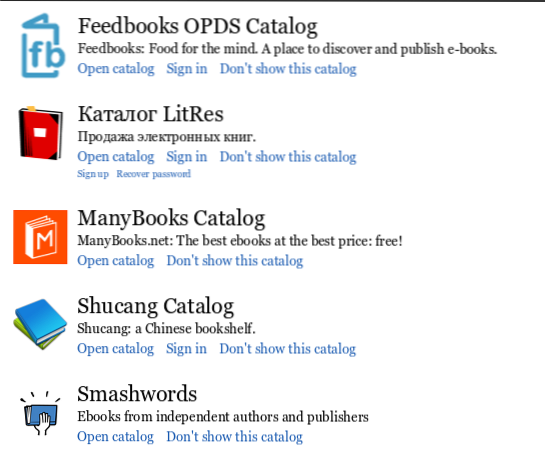
Вы можете расширять различные категории каталогов и изучать появляющиеся книги.
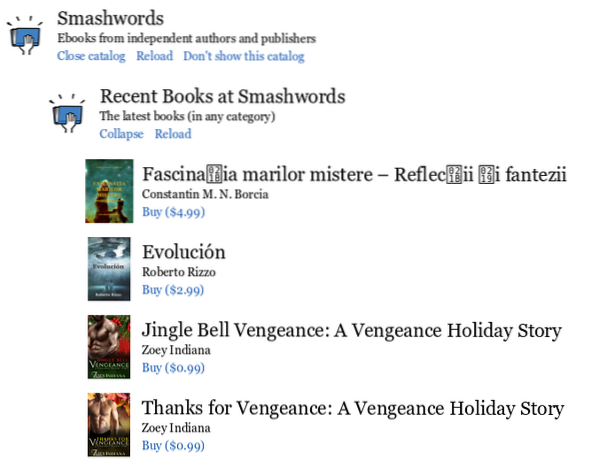
Лучшие читатели Epub
Для Linux доступно несколько отличных вариантов чтения электронных книг. Calibre и FBReader являются одними из двух самых популярных альтернатив, обе из которых предоставляют исключительные функции и будут отличным выбором для чтения файлов Epub в Ubuntu.
 Phenquestions
Phenquestions


